Users Guide
Table Of Contents
- Dell Command | Configure Version 3.1 – Benutzerhandbuch
- Einführung
- Dell Command | Configure Grafische Benutzeroberfläche
- Zugriff auf Dell Command | Configure innerhalb von Microsoft Windows System
- Zugriff auf Dell Command | Configure innerhalb von Linux
- Dateien und Ordner von Dell Command | Configure
- Zugriff auf die Dell Command | Configure GUI
- Erstellen eines BIOS-Pakets unter Verwendung der GUI
- Konfigurationsoptionen
- Konfigurieren des Setup, des Systems und der Festplattenlaufwerk-Kennwörter
- Löschen von Setup-, System- und Festplattenlaufwerk-Kennwörtern
- Bildschirm „Kennwortschutz“
- Konfigurieren der Option autoon
- Konfigurieren der Startreihenfolgeoption
- Konfigurieren der Option primarybatterycfg
- Konfigurieren der Option advbatterychargecfg
- Konfigurieren der Option peakshiftcfg
- Konfigurieren der Option keyboardbacklightcolor
- Advanced System Management
- BIOS-Optionsvalidierung
- Exportieren der BIOS-Konfiguration
- Zielsystemkonfiguration
- Protokolldetails im Paketverlauf
- Fehlerbehebung
- Wird ausgeführt Dell Command | Configure Zeigt Fehlermeldungen an
- Wird ausgeführt Dell Command | Configure Auf 32-Bit- und 64-Bit-unterstütztem System
- Wird ausgeführt Dell Command | Configure auf Windows Vista, Windows 7, Windows 8, Windows 8.1 oder Windows 10, wenn die Benutzerkontosteuerung aktiviert ist
- Wird ausgeführt Dell Command | Configure Unter Linux:
- TPM-Aktivierung
- SCE wird nicht in einer Windows Preinstallation Environment ausgeführt (Windows PE)
- Kontaktaufnahme mit Dell
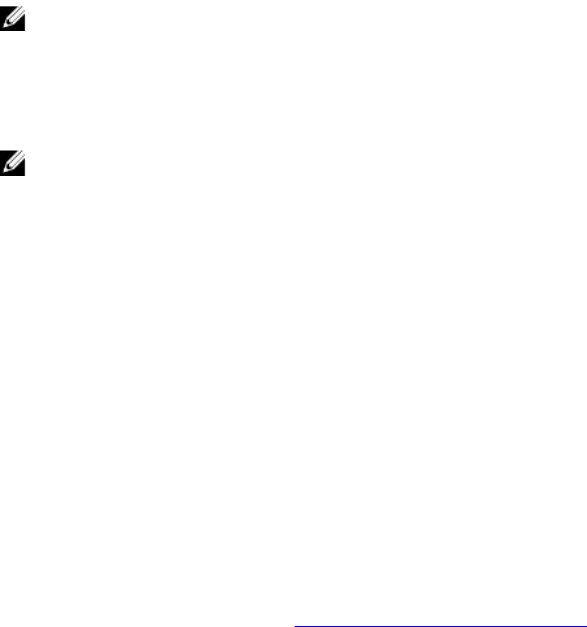
• Gespeichertes Paket öffnen
ANMERKUNG: Um ein gespeichertes Paket zu öffnen, klicken Sie auf Gespeichertes Paket
öffnen, navigieren Sie zum Speicherort der Datei, und klicken Sie dann auf Öffnen.
2. Klicken Sie auf Bearbeiten, oder doppelklicken Sie auf die Option.
3. Klicken Sie in der Optionszeile advsm auf Anzeigen/Ändern in der Spalte Einzustellender Wert.
Der Bildschirm Advanced System Management wird angezeigt.
ANMERKUNG:
• Wenn Sie die nicht-kritischen Schwellenwerte für Lokales Systempaket erstellen einstellen,
werden folgende Spalten angezeigt: Beschreibung, Typ, Index, Standort, Minimum,
Maximum, kritischer oberer Schwellenwert, nicht-kritischer oberer Schwellenwert und
Löschen. Das System zeigt die Details der verfügbaren Sonden an. Sie können die Felder
Typ und Index der aufgeführten Sonden nicht bearbeiten.
• Wenn Sie die nicht-kritischen Schwellenwerte für Multiplattform-Systempaket erstellen
einstellen, werden folgende Spalten angezeigt: Typ, Index, nicht-kritischer oberer
Schwellenwert und Löschen. Das System zeigt keine Werte für die Sonden an. Sie müssen
die Werte für Index und nicht-kritischer oberer Schwellenwert für jede der ausgewählten
Sonden einstellen. Stellen Sie den Wert von Index je nach Anzahl der Instanzen der Sonden
auf dem System ein. Der Wert nicht-kritischer oberer Schwellenwert muss innerhalb des
Bereichs des kritischen oberen Schwellenwerts liegen.
4. Um die nicht-kritischen Schwellenwerte für eine neue Sonde einzustellen, klicken Sie auf Sonde
hinzufügen, und geben Sie dann die Werte in die erforderlichen Felder ein.
5. Um den nicht-kritischen Schwellenwert für die aufgeführten Sonden einzustellen, geben Sie den
Wert in der jeweiligen Spalte ein.
6. Um eine Sonde zu löschen, klicken Sie das X.
7. Klicken Sie auf OK.
8. Um die Änderungen anzuwenden, exportieren Sie die Konfiguration im .ini- oder .exe-Format.
Informationen dazu finden Sie unter
Exportieren der BIOS-Konfiguration.
BIOS-Optionsvalidierung
Sie können die Optionen eines BIOS-Pakets gegen die Konfiguration des Hostsystems mithilfe der Option
Validieren prüfen. Sie können die Einstellungen eines Multiplattform-Pakets, eines lokalen Systempakets
oder eines gespeicherten Pakets validieren. Sie können alle Optionen außer den Optionen bootorder,
syspwd und setuppwd validieren.
Validierung eines Multiplattform-Pakets oder eines gespeicherten Pakets
So überprüfen Sie die Optionen eines Multiplattform- oder gespeicherten Pakets:
Auf dem Bildschirm Multiplattform-Paket erstellen klicken Sie auf Validieren.
• Wenn die Option und der konfigurierte Wert auf dem Hostsystem unterstützt sind, wird in der
Spalte Status ein grünes Häkchen angezeigt.
• Wenn die Option unterstützt wird und falls der konfigurierte Wert nicht auf dem Hostsystem
unterstützt wird, dann wird ein rotes X in der Spalte Status angezeigt.
• Alle nicht unterstützten Optionen sind grau unterlegt, und die Spalte Status bleibt leer.
19










